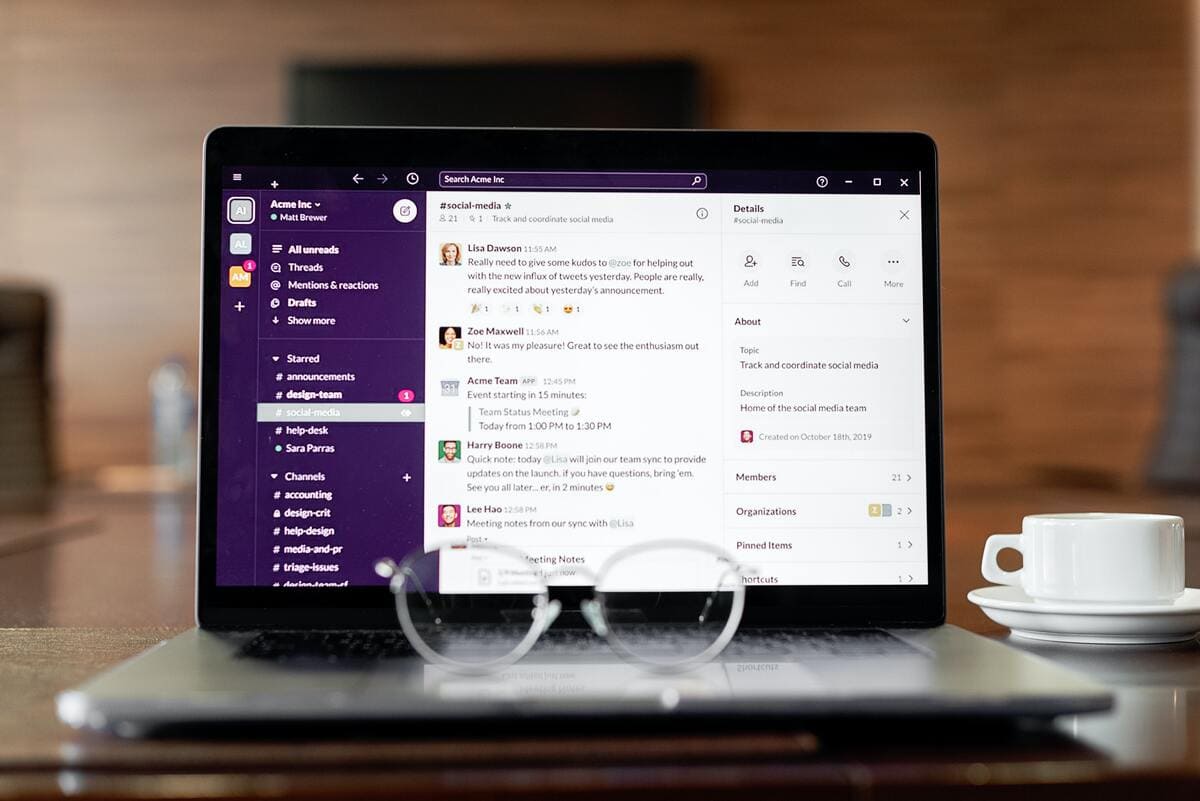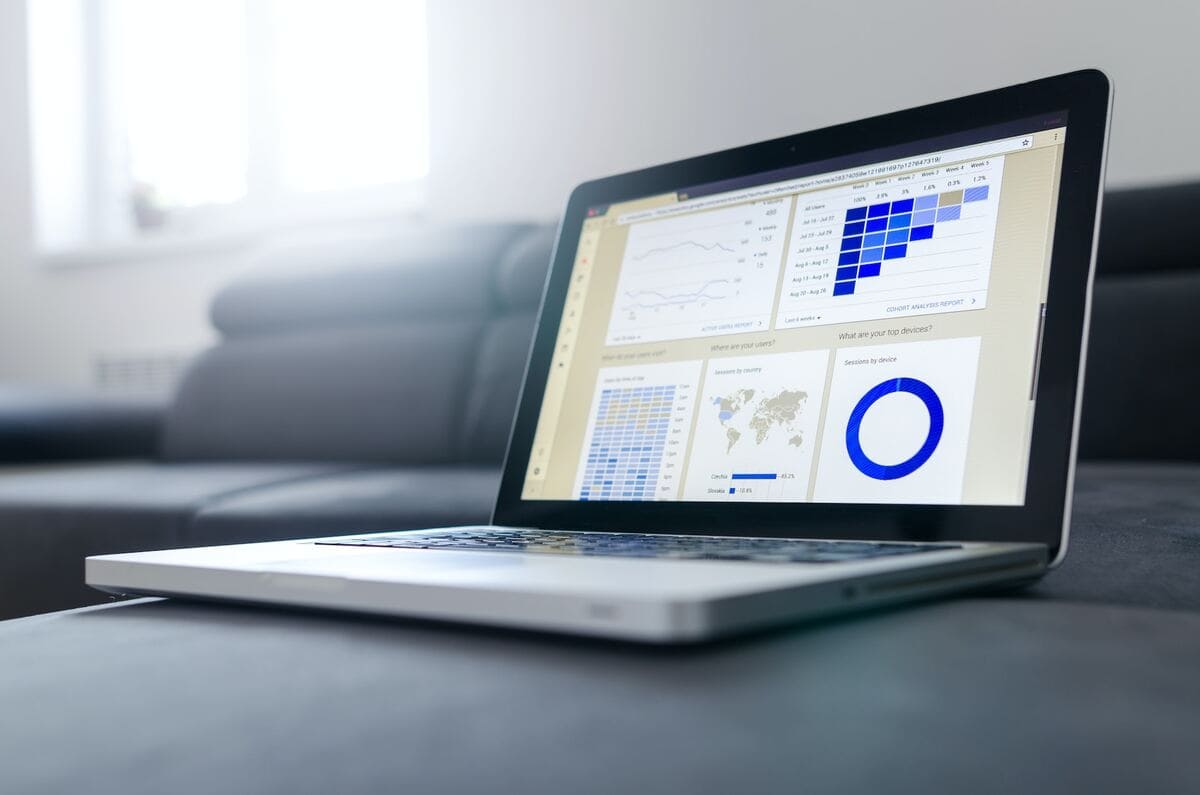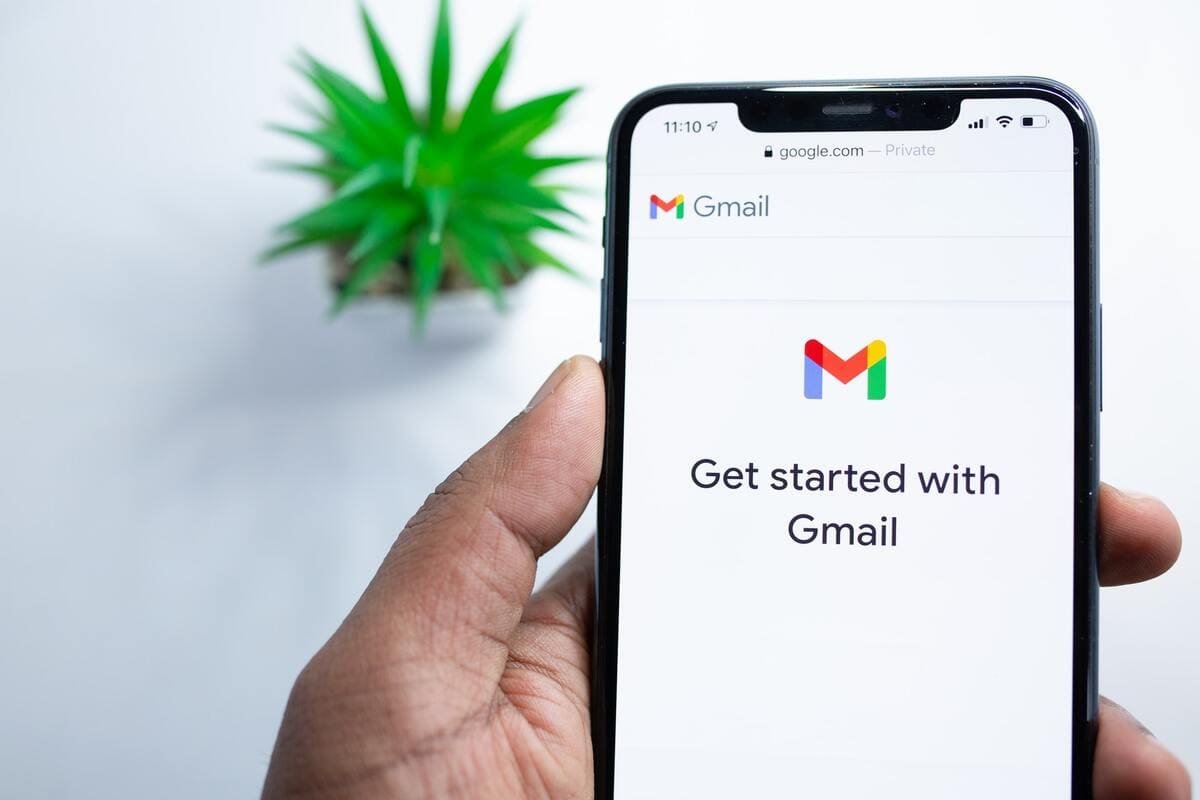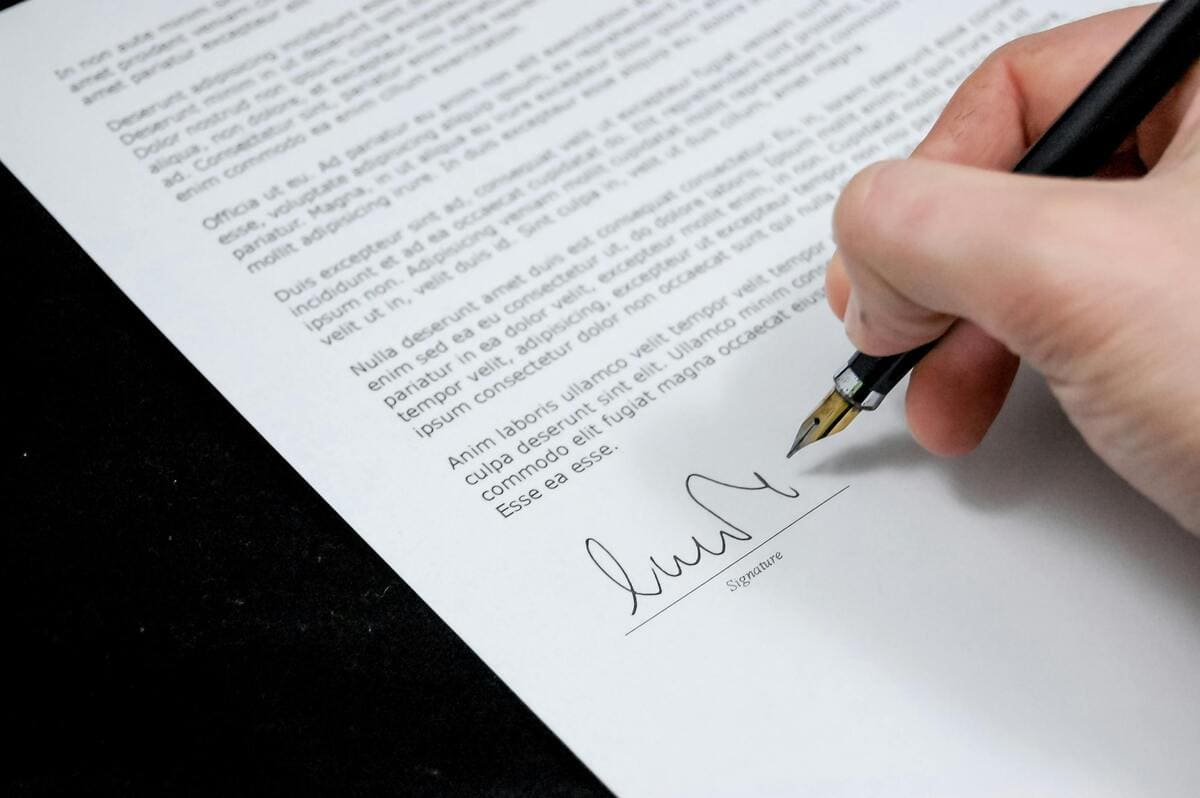Comment automatiser une facture sur Excel ?
Vous voulez créer votre propre facture sur Excel et vous servir de cet outil ingénieux pour automatiser votre processus de facturation ? Contrairement à ce que vous pensiez — et pensez peut-être encore — cela n’est pas si compliqué ! Avec ce tutoriel illustré étape par étape, vous n’allez avoir aucun mal à y arriver. Vous trouverez en fin d’article un modèle de facturation automatisée sur Excel à télécharger gratuitement. En bonus, une dernière astuce pour celles et ceux qui n’ont aucune envie de consacrer du temps à Excel.
Publié le
11/2/2022
, mis à jour le
7/10/2024 15:58

6 étapes pour automatiser une facture sur Excel
Pour plus de clarté, ce tutoriel et ses formules se basent sur le modèle Excel que nous avons réalisé, dont vous suivrez les illustrations ci-dessous. Les formules sont donc à adapter à votre tableau si celui-ci n’est pas positionné de la même façon que le nôtre dans votre feuille de calcul.
1 : Ajoutez les mentions suivantes sur une même ligne :
- Référence
- Description
- Quantité
- Prix unitaire
- Total
Dans notre exemple, ces mentions sont en ligne 5. La largeur de la colonne « description » (E5) a été agrandie, car c’est généralement celle où l’on écrit le plus.
2 : Ajoutez les mentions suivantes sous la colonne « prix unitaire » :
- Total HT
- TVA
- Total TTC
Dans l’exemple ci-dessous, ces mentions figurent dans les cellules G25, G26 et G27.
3 : Ajoutez les bordures de votre tableau :
Pour cela, sélectionnez vos cellules, cliquez sur l’icône « bordures » puis « toutes les bordures ».
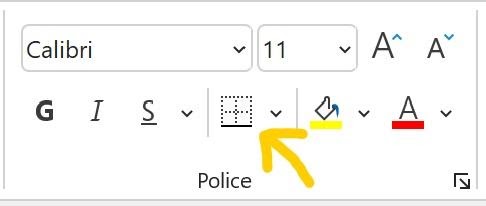
Voici à quoi devrait pour le moment ressembler votre facture sur Excel :
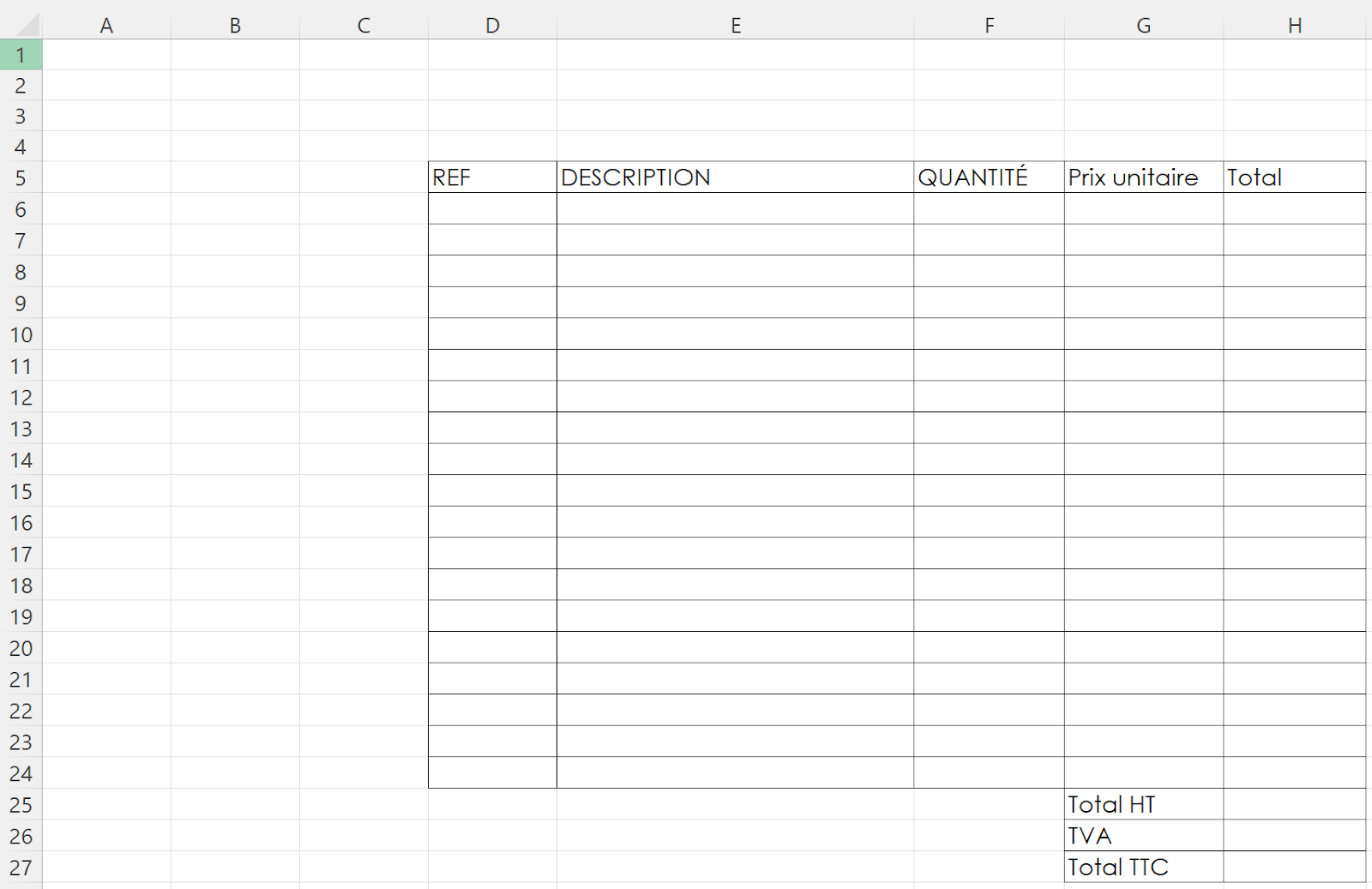
4 : Mettez toutes les cellules de la colonne « prix unitaire » en euros, ainsi que celles de la colonne « Total » :
Pour ce faire, rendez-vous dans les options « Nombre » et cliquez sur l’icône représentant des pièces et un billet. Sélectionnez « € Français (France) ».
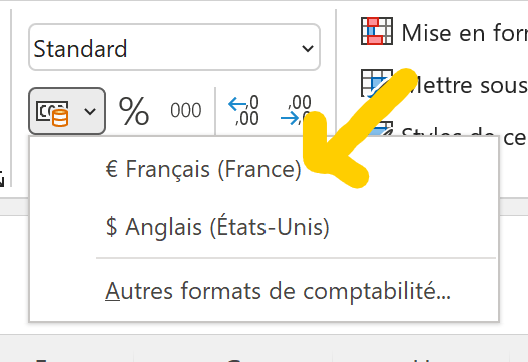
5 : Saisissez les formules grâce auxquelles vous allez automatiser votre facture sur Excel :
- Le total de chaque ligne s’obtient en multipliant la quantité par le prix unitaire.
Dans la première cellule de votre colonne « Total » (H6 dans notre exemple), saisissez la formule =F6*G6.
Copiez cette formule jusqu’à la dernière ligne de la colonne, ici jusqu’en H24. Vous devez pour cela faire glisser la poignée de recopie vers le bas.

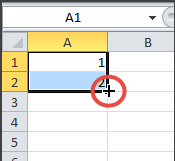
L’image ci-dessus vous montre comment copier une formule dans l’intégralité d’une colonne grâce à la poignée de recopie.
- Le total HT est la somme de toutes les cellules de la colonne « Total ». Dans notre cas, H6 jusqu’à H24.
La formule à entrer est =somme(H6:H24).
- Pour la TVA, nous devons multiplier le total HT par le pourcentage de la TVA défini dans votre pays. En France, le taux normal de la TVA est fixé à 20 % pour la majorité des ventes de biens et des prestations de services (art. 278 du code général des impôts).
La formule à entrer est =H25*0,2.
- Enfin, le total TTC est égal au total HT + la TVA.
La formule à saisir est =H25+H26.
Une fois toutes les formules entrées, voici à quoi devrait désormais ressembler votre tableau Excel :

Afin de le rendre plus esthétique et plus lisible, vous pouvez changer la couleur de certaines cellules (cf exemple ci-dessous). Il en va bien entendu de même avec la police d’écriture.
6 : Testez votre tableau :
Ajoutez quelques exemples à votre tableau afin de vous assurer que toutes les formules de calculs ont été correctement ajoutées. Dans notre cas, cela fonctionne parfaitement !
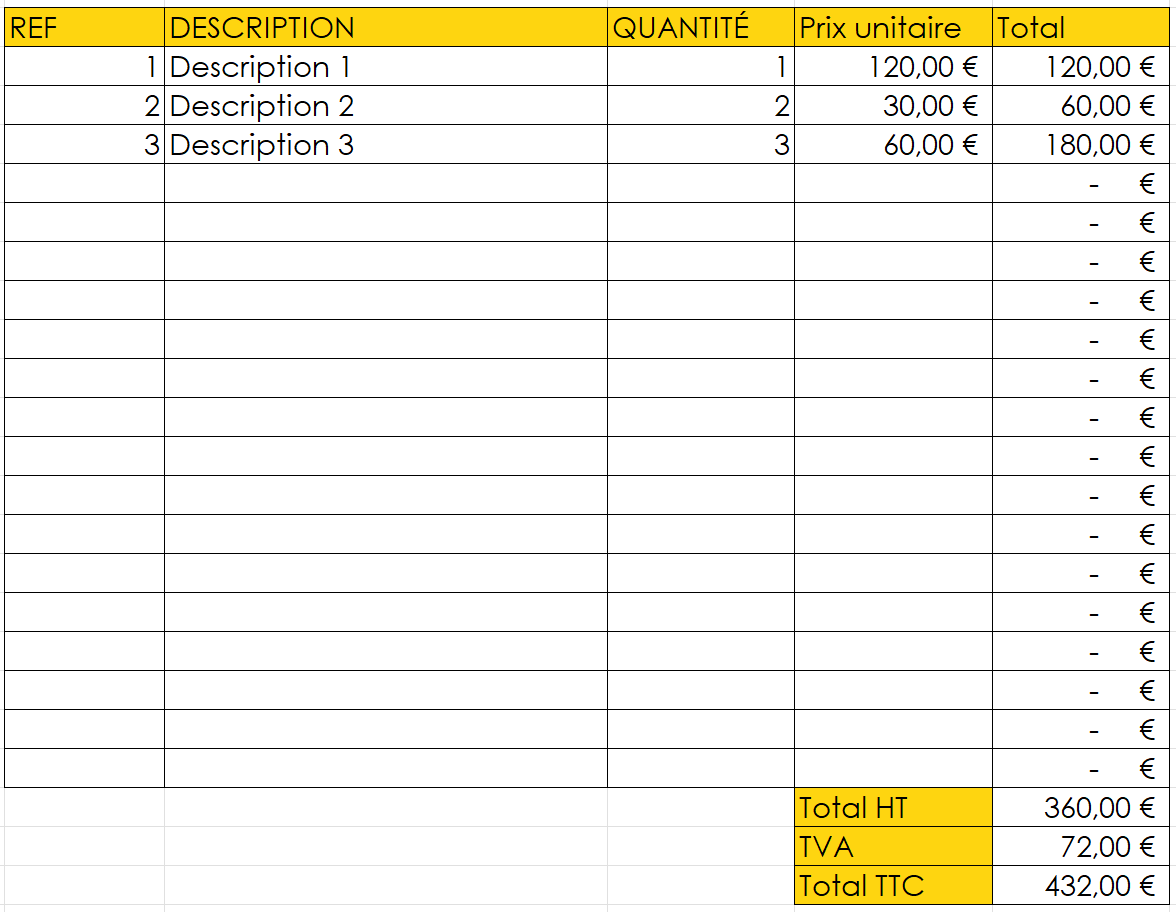
Comme promis, vous pouvez télécharger notre Modèle d'automatisation de facture sur Excel.
Quelles mentions doivent obligatoirement figurer sur une facture ?
Si cette facture est destinée à être envoyée, n’oubliez pas d’y faire figurer l’ensemble des mentions obligatoires.
La liste ci-dessous a été établie par le ministère de l’Économie des finances et de la Relance le 22 septembre 2021. Vous êtes par conséquent assuré de son exhaustivité et de sa fiabilité.
Doivent obligatoirement figurer sur une facture les mentions suivantes :
- La date de la facture ;
- Le numéro de la facture ;
- La date de la vente ou de la prestation de service ;
- L’identité du vendeur ou du prestataire de service ;
- L’identité de l’acheteur ou du client ;
- Le numéro du bon de commande ;
- Le numéro d’identification à la TVA ;
- La désignation et le décompte des produits et services rendus ;
- Le prix du catalogue ;
- Le taux de TVA légalement applicable ;
- L’éventuelle réduction de prix ;
- La somme totale à payer hors taxe (HT) et toutes taxes comprises (TTC)
- L’adresse de facturation, si différente du siège social de l’entreprise ;
- Les informations sur le paiement ;
- L'existence et la durée de la garantie légale de conformité de 2 ans pour certains biens ;
Pour plus de détails, consultez l’article à ce sujet sur le site du Gouvernement.
Comment automatiser une facture sur Excel… sans toucher à Excel ?
« Mais enfin, qu’est-ce que c’est que ce titre ? »
Il s’agit simplement d’une possibilité que vous n’aviez pas encore envisagée : déléguer votre facturation à un assistant administratif. Avec TheAssistant, faites appel à votre assistant virtuel personnel pour des missions ponctuelles ou plus régulières. Création de factures, de devis, saisie de données, classification de fichiers et bien plus : envoyez votre demande, nous nous occupons du reste.
L'automatisation de la pré-comptabilité est également possible avec des outils comme iPaidThat. Avec la numérisation, l'extraction des données des factures, notes de frais et autres documents comptables.
iPaidThat propose également une fonctionnalité de création de facture où les utilisateurs peuvent créer des modèles de factures personnalisés, les enregistrer dans le système et les envoyer à leurs clients. Les utilisateurs doivent renseigner la date, le nom du client, le montant à facturer et la date d'échéance.
Vous souhaitez vous concentrer sur l'essentiel ?
Découvrez nos services
Notre équipe vous aide à identifier les tâches que vous pourriez efficacement déléguer à TheAssistant.
Découvrir TheAssistant

%20(1).jpg)